Catatan: Anda memerlukan lisensiCopilot untuk Microsoft 365untuk menggunakan semua fitur Copilot di Loop. Anda dapat berbagi konten Copilot untuk berkolaborasi dengan pengguna Loop yang tidak memiliki lisensi.
Jika hasil Copilot tidak sesuai dengan yang Anda cari, pertimbangkan untuk menyusun ulang atau menyempurnakan teks Anda. Dengan Copilot untuk Microsoft 365 dalam Loop. Anda dapat meninjau dan mengubah output yang dihasilkan oleh Copilot untuk memastikan output sudah benar.
-
Pilih tombol Copilot di bagian kanan atas konten yang dihasilkan dan ketik langsung ke dalam kotak teks.
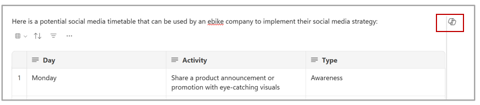
-
Anda dapat mengubah nada, panjang, atau format. Misalnya:
-
Ubah nada: Tanyakan Copilot sesuatu seperti, "Buat teks ini terdengar profesional," atau "Buat suara ini antusias."
-
Mengubah panjangnya: Tanyakan Copilot sesuatu seperti, "Buat teks ini lebih pendek," atau "Buat teks ini lebih panjang."
-
Ubah format: Tanyakan Copilot sesuatu seperti, "Buat teks menjadi header," atau "Tambahkan kolom tabel untuk emoji."
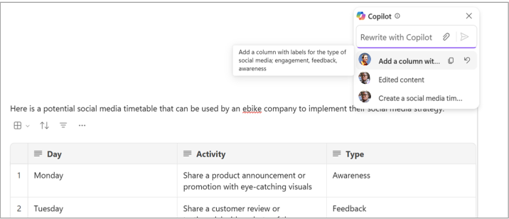
Tips: Saat membuat perintah, pastikan untuk memberikan konteks, spesifik tentang apa yang Anda inginkan, dan gunakan bahasa umum. Untuk inspirasi, gunakan Copilot dalam perintah Loop.
-
-
Pilih panah untuk mengirim perintah ke Copilot. Copilot akan menghasilkan hasil.
-
Jika ingin membatalkan hasil perintah terbaru, pilih Batalkan di samping perintah sebelumnya.
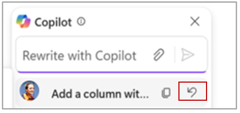
Identifikasi penulis konten
Untuk mencari tahu siapa yang menulis bagian yang berbeda dari dokumen, termasuk yang ditulis oleh Copilot, klik kiri pada teks. Gambar profil akan muncul. Pilih gambar profil untuk melihat bagian paragraf yang Copilot buat.

Tinjau riwayat pengeditan
Untuk melihat riwayat pengeditan, pilih tombol Copilot di sisi paling kanan layar. Anda dapat melihat perintah yang digunakan oleh Anda atau rekan satu tim, atau melacak kembali cara konten dibuat.
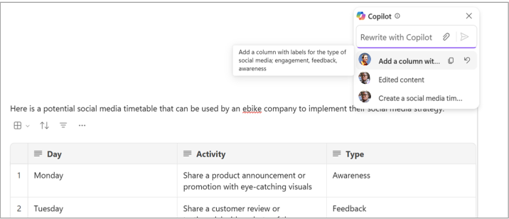
Lihat kolaborasi Copilot secara real time
Jika tidak memiliki lisensi Copilot, Anda masih dapat berbagi dan mengedit konten yang dibuat orang-orang di tim dengan Copilot. Anda juga dapat melihat kapan rekan satu tim menggunakan Copilot secara real time.

Pelajari selengkapnya
Selamat datang di Copilot di Loop











